更新於 2025-06-16
1085 views
5分钟 阅读
WhatsApp 是最受歡迎的即時通訊應用程式之一,它允許你與聯絡人清單中的任何註冊用戶聯繫。這個平台擁有許多令人驚嘆的功能,位置共享就是其中之一。
透過位置共享,您可以與聯絡人中的任何人共享您的 GPS 訊息,以便他們聯繫或追蹤您。雖然這聽起來很簡單,但並非每個人都知道如何操作。為了幫助您,這篇文章將詳細解釋如何使用 Android 或 iOS 裝置發送您的 WhatsApp 位置。此外,我們還將介紹一款用於操控 iPhone GPS 的欺騙工具,以防您想讓聯絡人中的某個人成為“幽靈”,而又不想被他們追蹤。
快速說明: 在繼續本帖中分享的任何指導指南之前,您必須已授予 WhatsApp 在您的行動裝置上使用定位服務的權限。
第 1 部分。如何在 WhatsApp 上分享即時/目前位置
在本部分中,我們將討論在不同行動作業系統上分享即時位置或目前位置的步驟。請選擇並套用與您的作業系統版本相符的步驟。
iPhone
- 在手機上啟動 WhatsApp,然後點擊您想要與之共享位置的任何聯絡人。
- 點選 + 鍵盤選項卡左側的圖示。您將看到以下回應頁面:
- 點選 地點 繼續。
- 接下來,螢幕上會出現一個地圖,顯示您目前的 GPS 位置,並有幾個選項。選擇 分享即時位置.
- 選擇您想要共享位置的持續時間。
- 之後,WhatsApp 將立即與選定的收件人分享您的即時位置。
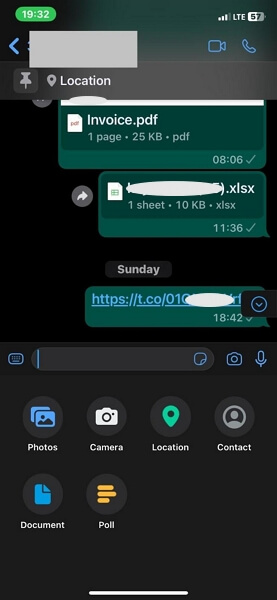
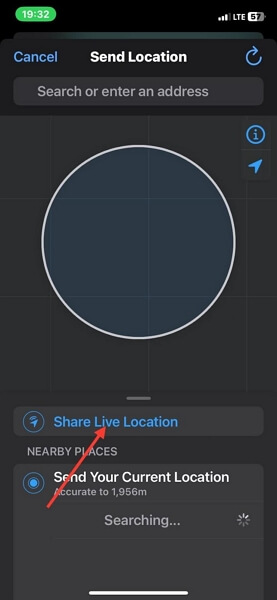
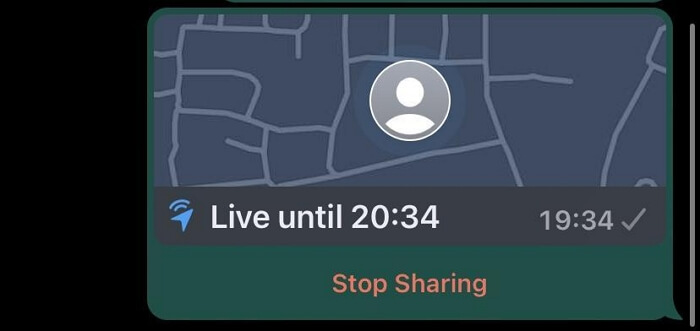
但是,如果您想發送當前位置,則必須選擇 發送您的目前位置 在步驟 4 中,WhatsApp 會立即在收件者聊天中刪除您的 PIN 位置。
安卓
- 開啟 WhatsApp 並點擊收件人的聯絡人。
- 點選 依戀 鍵盤標籤右側的圖示。
- 選擇 地點 從螢幕上顯示的選項中。
- WhatsApp 會將您引導至顯示您目前位置的地圖介面。在地圖下方,選擇 分享即時位置.
- 現在繼續選擇分享您的位置的持續時間,WhatsApp 將把您的即時位置發送給收件人。
- 如果您想分享您的當前位置,只需選擇 發送您的目前位置 在步驟 3 中,圖釘將會出現在收件者的 WhatsApp 頁面上。
![]()
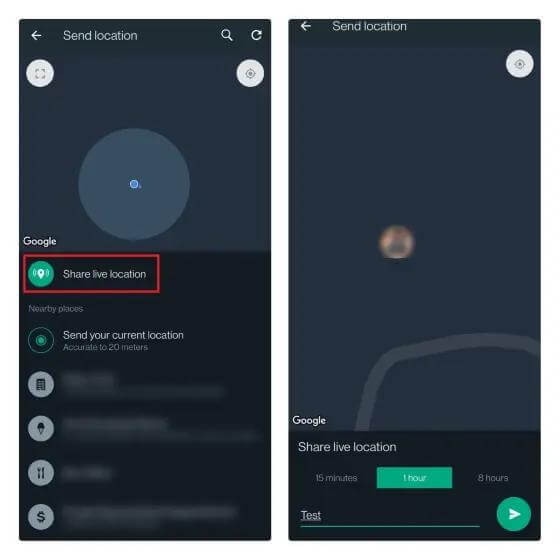
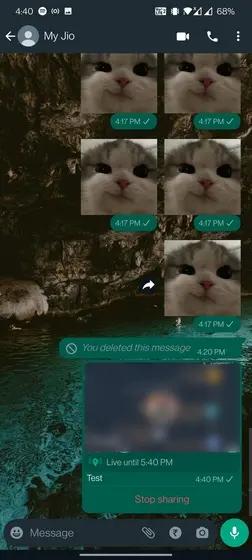
第 2 部分。如何傳送您目前不在 WhatsApp 上的位置
對於希望保持位置私密或分享特定地址與朋友見面的用戶,WhatsApp 提供了發送其他位置的選項。操作步驟非常簡單,iOS 和 Android 系統幾乎相同。
請按照下面的逐步指南進行操作:
- 啟動 WhatsApp 並點擊任意聯絡人來分享不同的位置。
- 如果您使用 Android 手機,請點選 依戀 圖標並選擇 地點。但是,如果您的設備是 iOS 設備,請點擊 + 並選擇 地點 繼續。
- 接下來,點擊 搜尋 圖示並輸入您想要分享的位置。
- 現在,位置將顯示在下方 發送您的目前位置 (適用於 iOS)或 發送您的目前位置 (適用於Android)。
- 點擊位置,WhatsApp 將立即分享不同的位置。
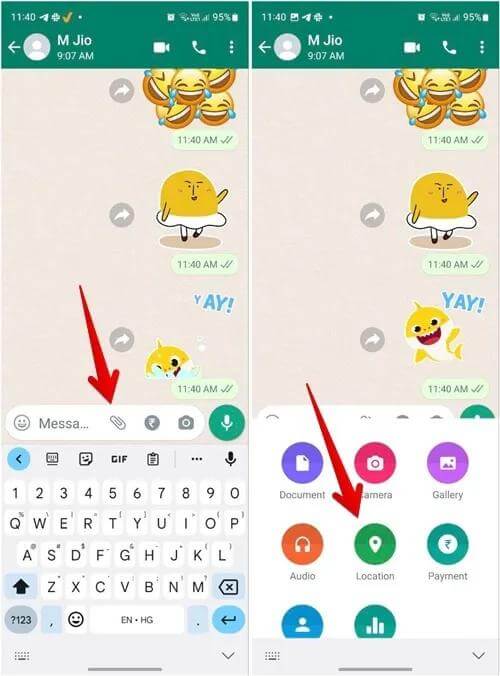
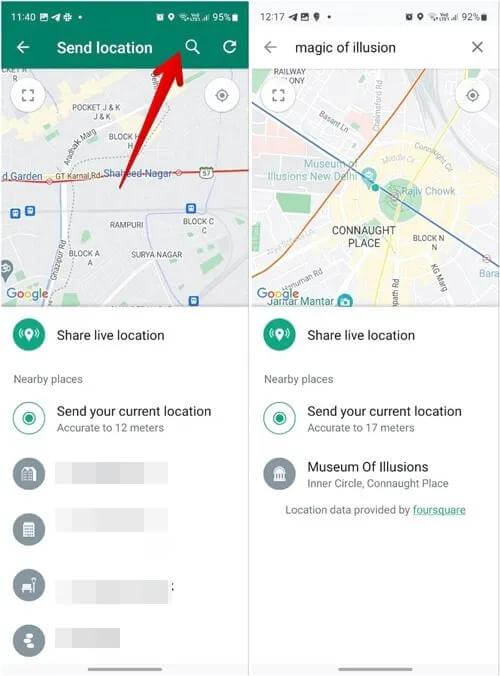
第 3 部分。如何使用 Google 地圖傳送 WhatsApp 位置
谷歌地圖讓您可以在 WhatsApp 上更廣泛地分享您的位置。無論您是想與朋友分享聚會地點,還是想分享休閒時光的有趣去處,您都可以使用谷歌地圖在 WhatsApp 上向好友發送您的位置信息。
具體操作如下:
- 在您的手機(iOS 或 Android)上啟動 Google 地圖,地圖介面將會彈出。
- 在顯示的螢幕上,你會看到一個藍點,它代表你目前的位置。點擊該點或地圖上的任何其他部分,螢幕底部就會彈出一些選項。
- 點選 分享 並選擇 WhatsApp。之後,選擇要共享地點的收件人。
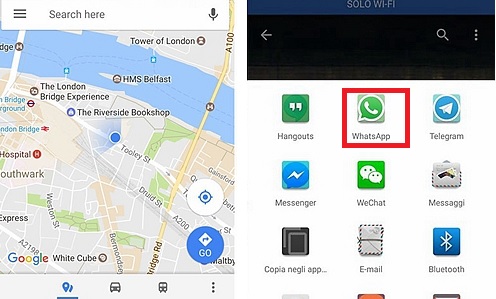
額外提示:如何在不通知的情況下在 iPhone 上分享虛假位置
出於隱私考慮,您可以選擇按照上述第二部分的步驟在 iPhone 上偽造 WhatsApp 位置。如果您想透過「尋找我的」應用程式在 iPhone 上分享您的位置,而該應用程式本身並沒有提供分享其他位置的內建功能,該怎麼辦?這時,您需要一款優雅的 iOS 欺騙工具,例如 iWhere iPhone 位置更改器 軟體.
使用此軟體,您可以輕鬆篡改 iPhone 的 GPS 訊息,從而偽造您在「尋找」中與好友分享 GPS 時顯示的位置。除了「尋找」之外,它還會更改 iPhone 上其他基於位置的應用程式(例如 WhatsApp、Facebook、Snapchat 和 AR 遊戲)的 GPS 資訊。 iWhere 憑藉其提供的卓越服務,從您可能遇到的其他欺騙工具中脫穎而出。這款軟體使用起來非常靈活。它允許您自訂導航路線。
主要特點
- 操縱您的 iPhone GPS 以顯示虛假位置而不通知任何人。
- 可與眾多基於位置的應用程式搭配使用,例如 Find My、Instagram、Snapchat、Facebook、Pokemon Go 等,
- 它允許您自訂 iPhone GPS 的運行速度。
- 使用 iWhere 規劃移動路線,以在 Pokemon Go 和其他 AR 遊戲中收集寶石和其他可愛的角色。
使用 iWhere 在 iPhone 上分享虛假位置而不通知的步驟
在您的電腦上下載、安裝並執行 iWhere iPhone Location Changer 軟體,然後按照以下步驟分享您的虛假位置而不通知任何人:
步驟1: 當軟體主頁面出現時,勾選條款和條件框,然後點擊 開始 按鈕。

第 2 步: 接下來,使用經過認證的 USB 連接線連接你的 iPhone 和電腦。一旦 iWhere 偵測到你的 iPhone,就會出現一個包含各種 GPS 模擬功能的畫面。

選擇 修改位置 繼續。
步驟3: iWhere 會將你引導至顯示目前 GPS 位置的畫面。前往左側邊欄,輸入你希望 iPhone 讀取的目的地。

點選 確認修改 立即傳送到選定的目的地。

現在,你的 iPhone GPS 將開始讀取虛假位置。一旦你決定與朋友分享你的位置,GPS 資訊將讀取所選區域的位置,而不是你的真實位置。
常見問題解答
如何在 iPhone 上斷開 WhatsApp 的定位服務?
根據您的手機作業系統,有多種方法可以中斷 WhatsApp 的定位服務。請從以下指南中選擇與您的裝置對應的步驟:
- 打開 設定 在您的裝置上。
- 向下滑動到你 隱私和安全 並點擊它。
- 點選 定位服務 繼續。
- 接下來,前往 WhatsApp 所在的位置,點擊它並選擇 絕不這樣,WhatsApp 就無法再分享您的即時位置了。
如何停止在 WhatsApp 上分享我的即時位置?
要停止在 WhatsApp 上分享您的即時位置,請按照以下步驟操作:
- 開啟 WhatsApp 並點擊您要與之分享 GPS 的聯絡人。
- 接下來,點擊 停止共享 您傳送給收件人的 GPS 地圖下方的圖示。
- 點選 停止共享 再次完成操作。
如何在 WhatsApp 狀態上分享位置?
下圖引導您如何在 WhatsApp 狀態上分享您的位置:
- 在手機上啟動 WhatsApp,然後點擊 地位 圖示.
- 點選 + 並選擇 相機.
- 從圖庫匯入圖片或拍攝快照。之後,點擊 貼紙 螢幕右上角的圖示。
- 接下來,點擊 地點 下 內容貼紙.
- 現在,點擊您的當前位置,它將被添加到圖像中。將位置圖示移到影像上的任何位置,然後點擊對應的按鈕,即可將您的 GPS 資訊發佈到您的狀態。
結論
在 WhatsApp 上分享您的位置資訊是向聯絡人更新您的行踪的最簡單方法之一,這樣他們就可以在緊急情況下追蹤您。按照本文分享的步驟,您可以將您的目前/即時/固定位置傳送給聯絡人中的任何人。 iWhere iPhone 位置更改器 如果您希望在透過 iPhone 將您的位置傳送給朋友之前隱藏您的位置,則可以提供一種快速偽造 GPS 位置的方法。
